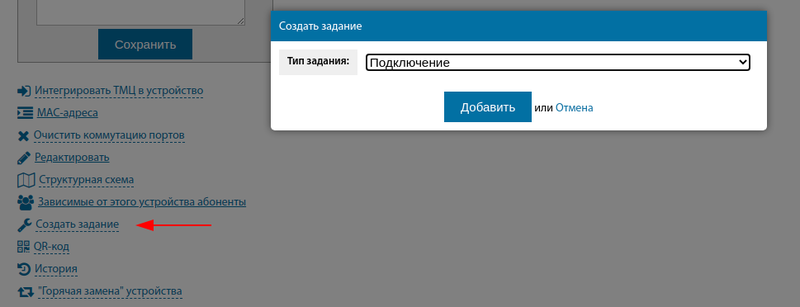Карточка системных устройств: различия между версиями
Нет описания правки |
Нет описания правки |
||
| Строка 53: | Строка 53: | ||
[[Файл:2021-01-11_12-22_1.png|thumb|800px|center]] | [[Файл:2021-01-11_12-22_1.png|thumb|800px|center]] | ||
Начиная с версии 3.17 в карточке оборудования добавлена ссылка на создание нового задания (с этим оборудованием). | |||
[[Файл:2022-02-03_13-49.png|thumb|800px|center]] | |||
Версия от 11:51, 3 февраля 2022
Чтобы добавить оборудование в качестве системных устройств, необходимо нажать на "Добавить" и в появившемся окне заполнить всю необходимую информацию:
- Наименование
- Объект размещения
- IP
- Количество портов
- Заметки
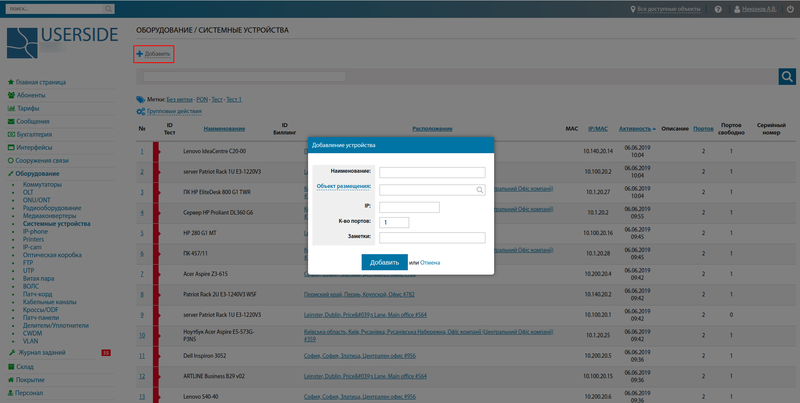
Сама карточка системного устройства, будет иметь такой вид
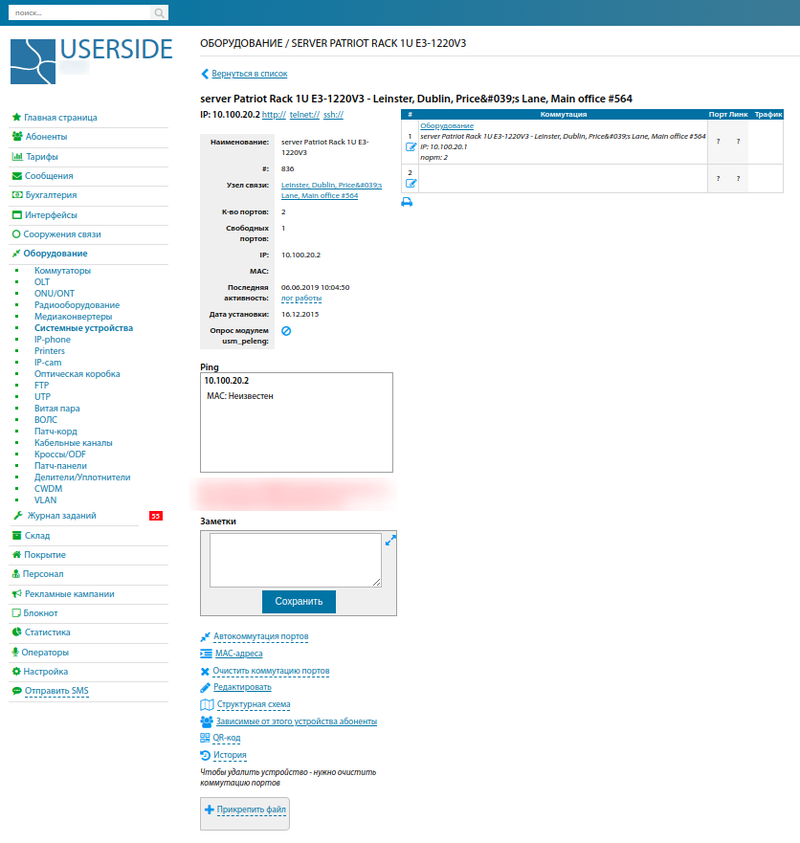
В блоке "Заметки", можно указать необходимую информацию, которая будет храниться для этого оборудования.
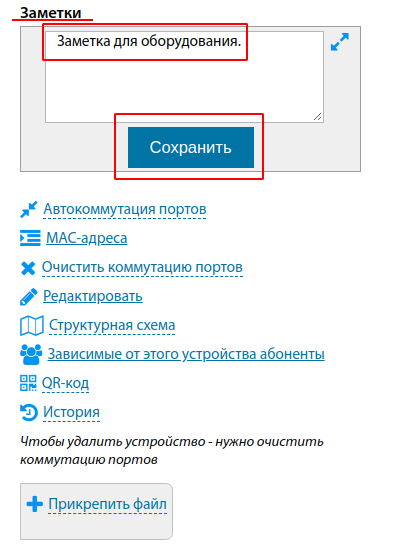
При необходимости, есть возможность включить/отключить автокоммутацию портов.
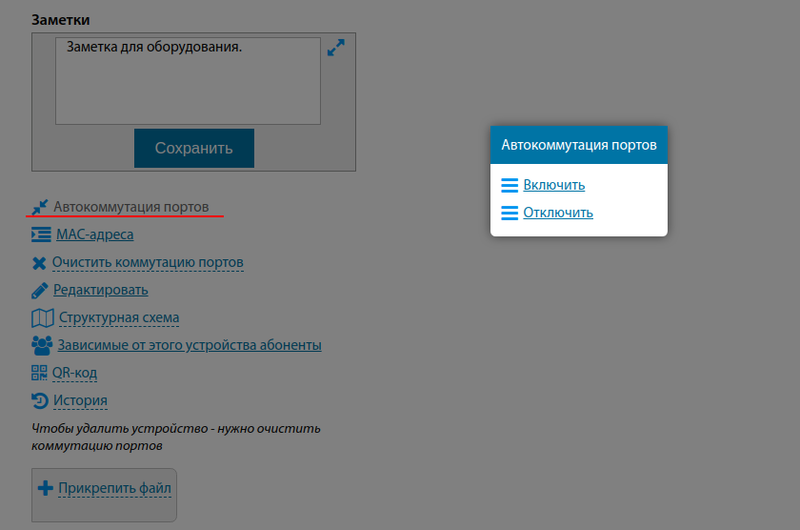
Список MAC-адресов позволяет:
- Отобразить только неизвестные MAC-адреса
- Отобразить все MAC-адреса
- Удалить записи
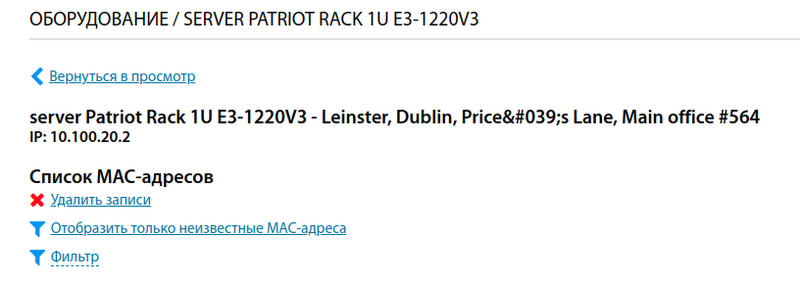
Так же есть возможность использовать фильтр используя "MAC-адрес" или "Название интерфейса"
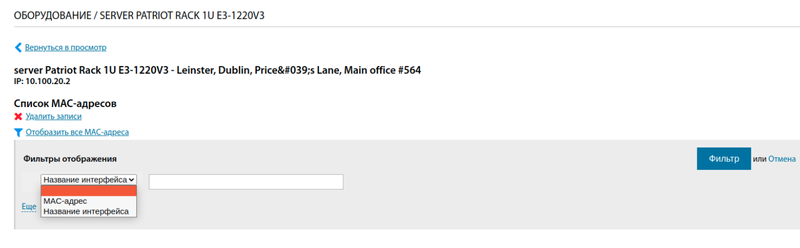
Очистить коммутацию можно для всех или для определенного диапазона портов. Чтобы удалить системное устройство - необходимо очистить коммутацию портов.
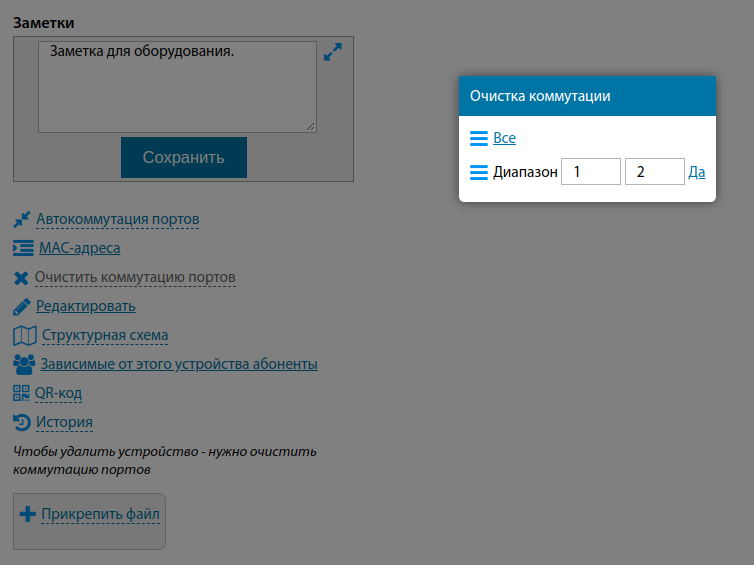
При нажатии на "Редактировать", карточка данного оборудования будет доступна для редактирования.
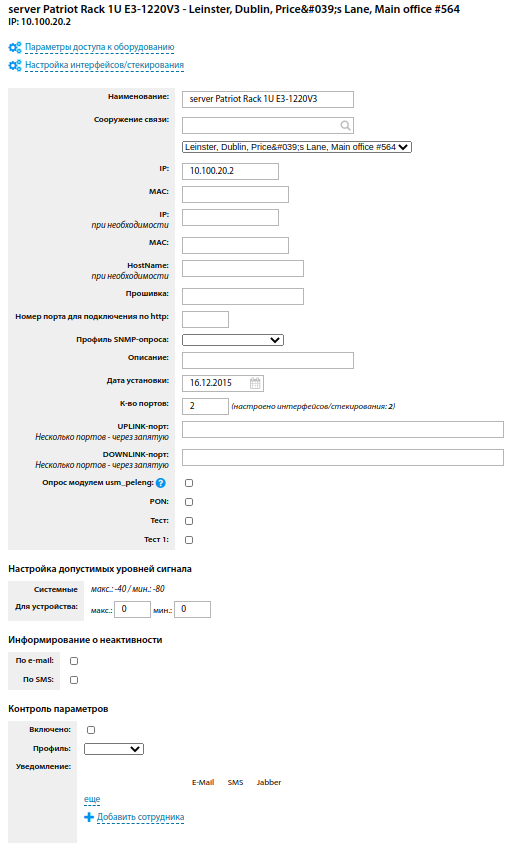
"Зависимые от этого устройства абоненты" - отображает список абонентов зависящих от данного устройства.

Для просмотра QR-кода, можно воспользоваться соответствующим резделом.
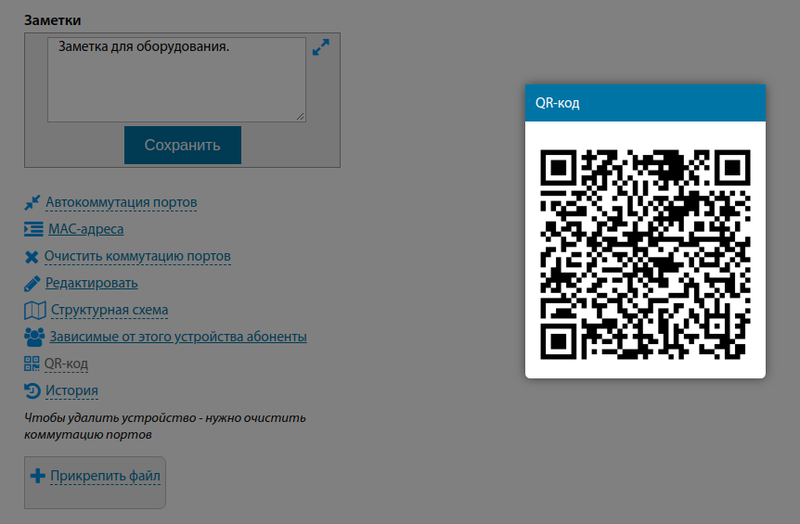
Есть возможность просмотреть историю операций на данном устройстве.

В карточке системных устройств, есть возможность прикреплять файлы с фотографиями либо иной другой информацией.
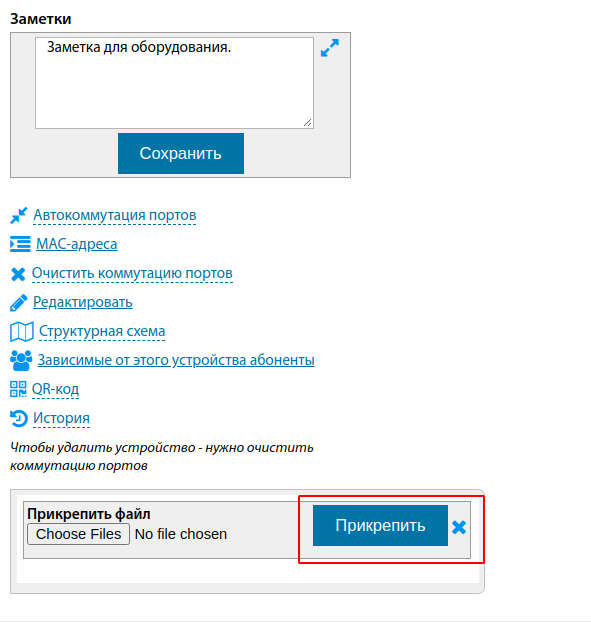
Начиная с версии 3.17 в карточке оборудования добавлена ссылка на создание нового задания (с этим оборудованием).